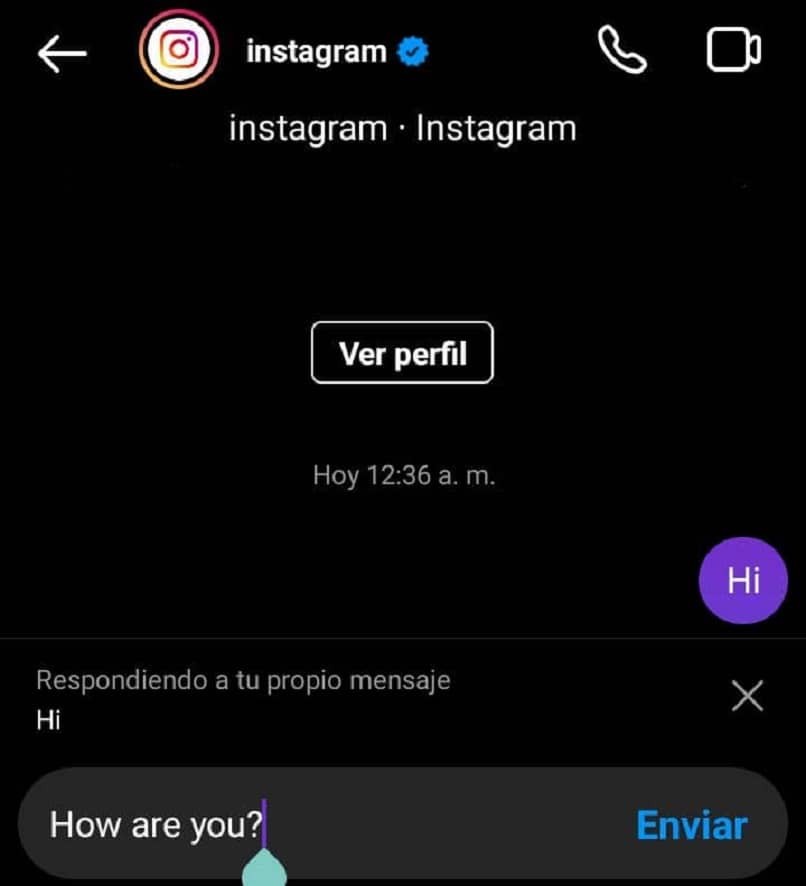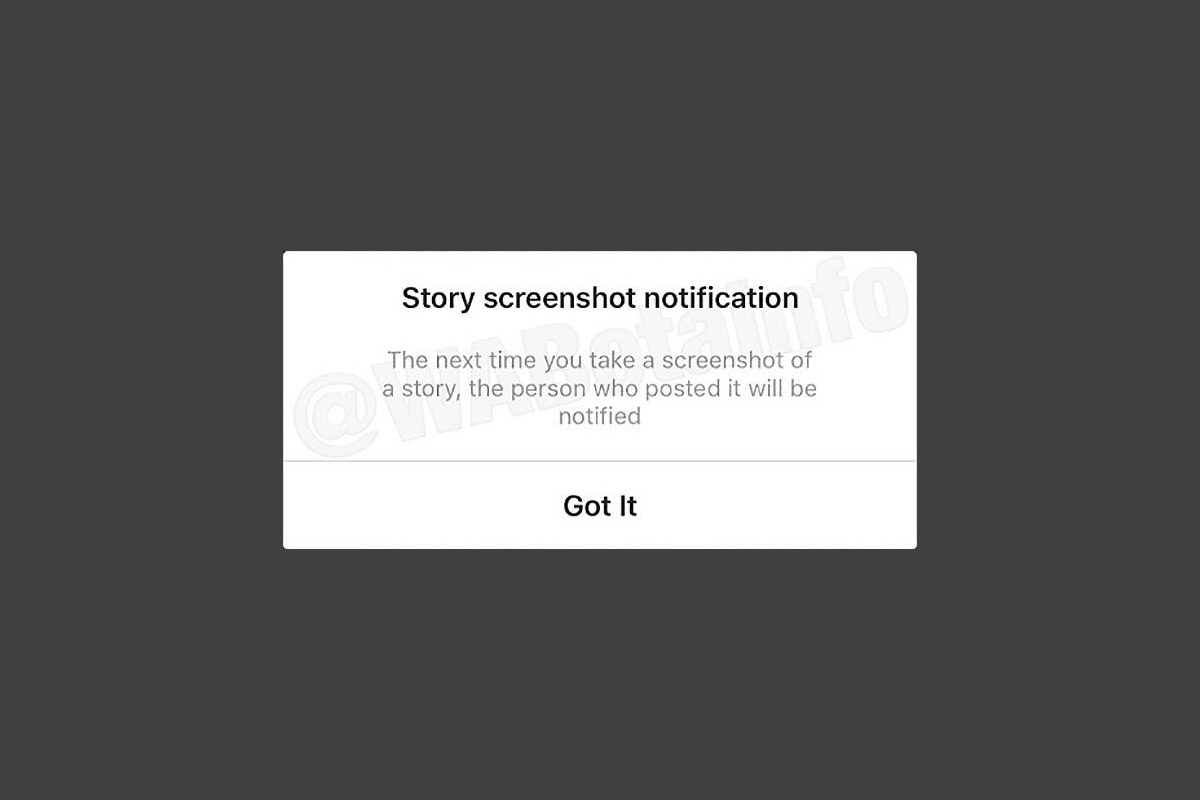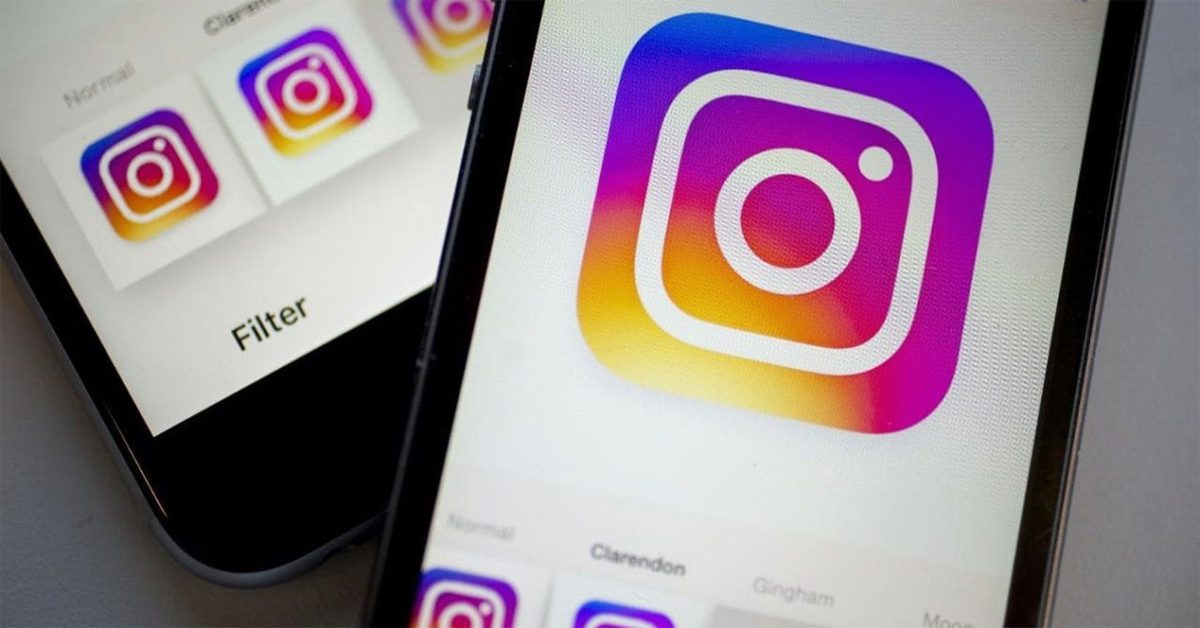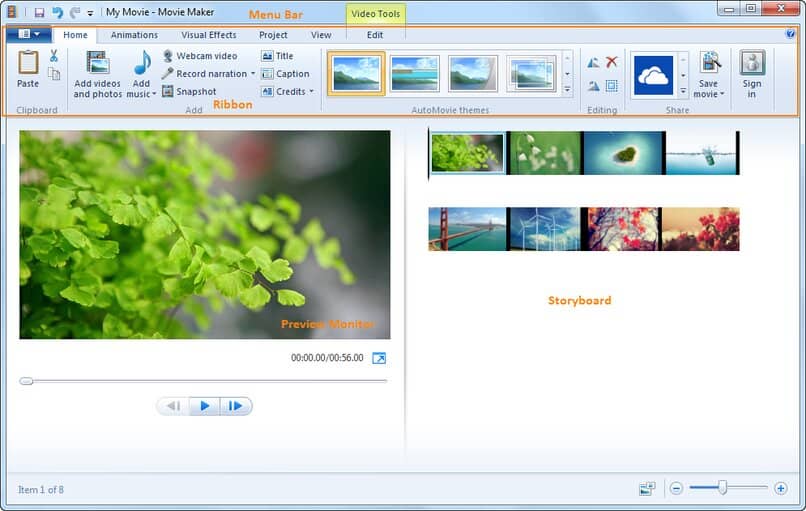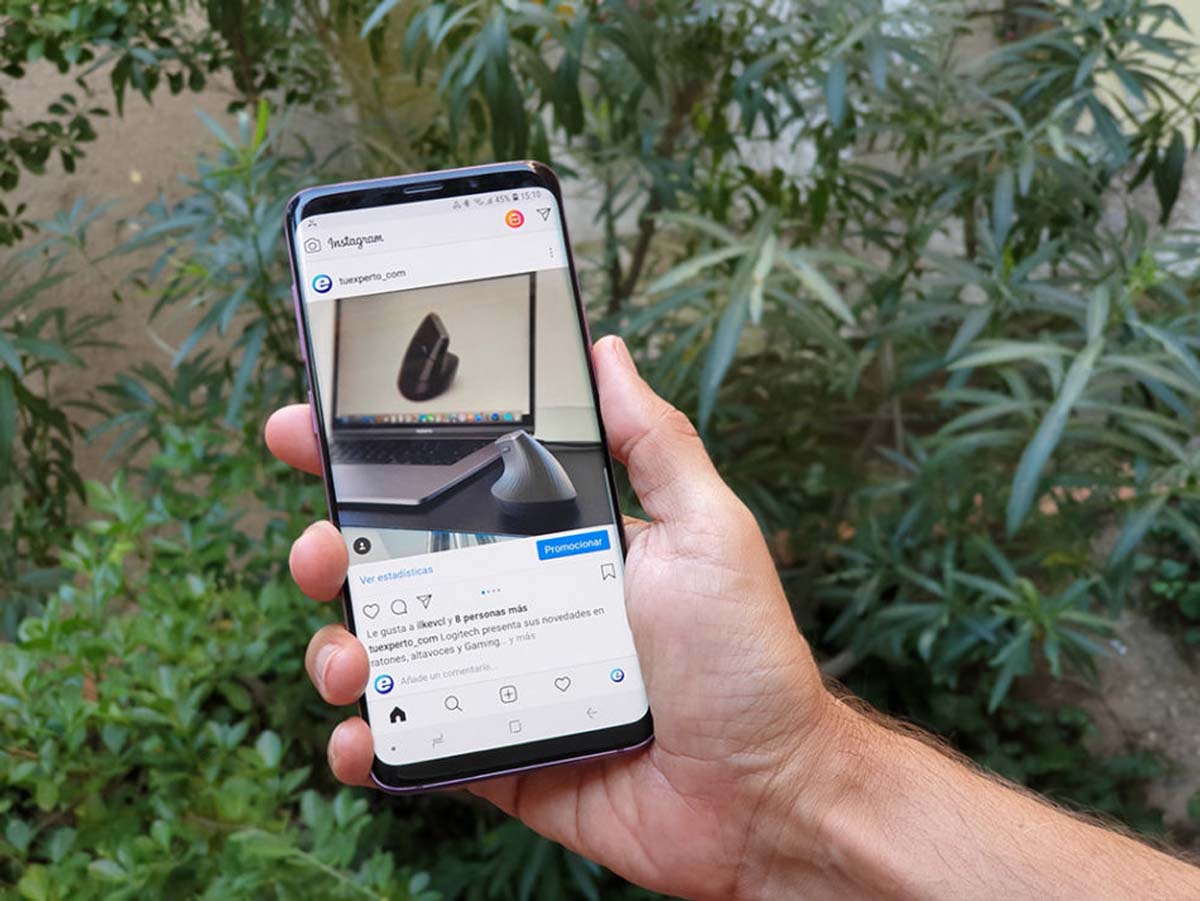
Difundir Instagram directamente desde nuestro ordenador es algo que a día de hoy no se puede hacer a través de la versión online de la plataforma. Por este motivo tenemos que recurrir a herramientas de terceros para hacer streaming a Instagram desde el ordenador, sin importar si tienes Windows, Mac OS X o Linux. Esta vez Hemos recopilado los pasos y programas necesarios para la transmisión en vivo en Instagram desde una computadora.los
En primer lugar, descargue OBS Studio para descargar la imagen desde su computadora
Desde tu computadora, desde un cámara web o desde una cámara profesional conectada al equipo. OBS Studio nos ayudará a subir la imagen desde cualquier sistema de escritorio a los servidores de Instagram. Podemos descargarlo completamente gratis a través del siguiente enlace:
Una vez que lo instalamos en nuestra computadora, necesitamos aplicar una serie de parámetros personalizar el formato de transmisión al formato compatible con InstagramRecuerda que la orientación de la aplicación es vertical, por lo que necesitamos ajustar el ancho y alto de la imagen a medidas específicas.
Configure OBS para personalizar el formato de transmisión en Instagram
Con OBS Studio abierto en nuestro ordenador, haremos clic en el botón Configuración que se encuentra en el panel de control inferior. A continuación, iremos a la sección de Video y crearemos la siguiente resolución en Resolución base (lienzo) y Resolución de salida (escalable):
Lo siguiente que debemos hacer es establezca la cantidad de 30 en la sección Valores comunes de FPSEste número se puede modificar en función de la calidad final que queramos asignar a la emisión, aunque generalmente Instagram reducirá automáticamente el número de fotogramas por segundo.
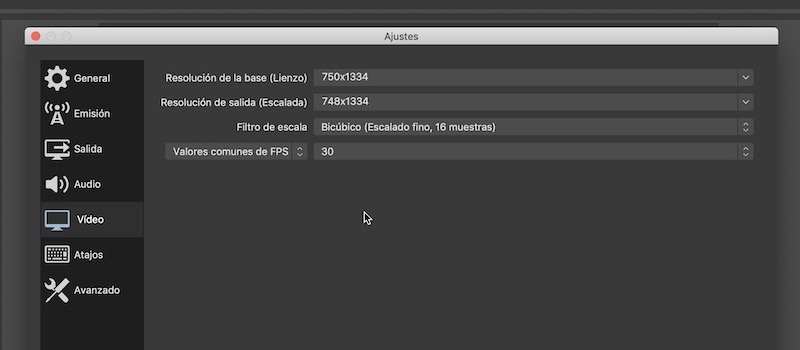
Tenemos todo listo para que la transmisión se inicie desde el ordenador. El último paso será crear una escena a través de la sección homónima para asignarle una fuente de emisión. Suficiente de mi Haga clic en el botón + en la sección Escenas para crear uno nuevo. Para agregar una fuente de transmisión, repetiremos el mismo proceso en la sección Fuentes.
En esta sección podemos seleccionar una variedad de dispositivos. Si queremos transmitir la pantalla del ordenador tenemos que seleccionar la opción Captura de pantallaTambién podemos seleccionar la opción Cámara de Video si tienes una cámara o cámara conectada a tu computadora, o incluso resaltar dos opciones a la vez.
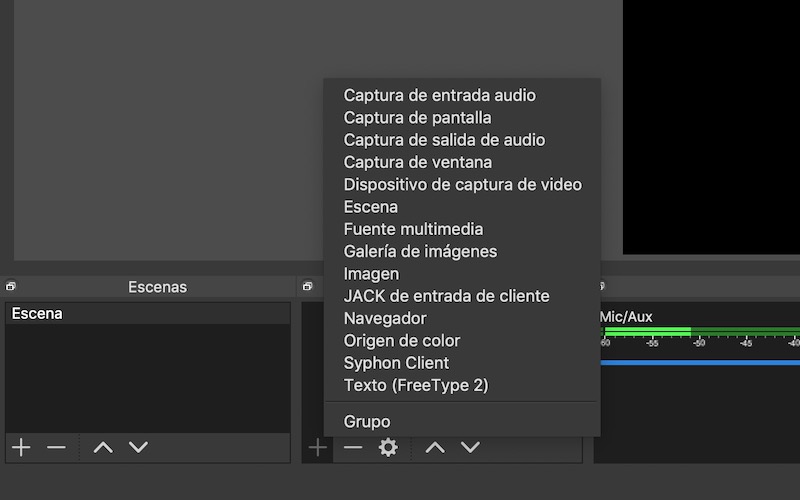
Sea cual sea la opción que elijamos, tendremos que redimensionar el vídeo final del vídeo, ya que las dimensiones están limitadas por el propio formato de Instagram. Además, se recomienda rotar la imagen 90º para ajustarlo a un formato horizontal y así aprovechar la máxima diagonal del espectáculo, algo que se puede lograr haciendo clic derecho en la fuente y seleccionando la opción Transformar.
Instafeed.me, el sitio que nos permite dirigirnos a Instagram
Como se mencionó anteriormente, Instagram no permite directamente desde su sitio. Por este motivo nos vemos obligados a recurrir a páginas de terceros.
Desafortunadamente, la mayoría de estas páginas son de pago. Instafeed.me es uno de los pocos sitios que ofrece una prueba gratuita se basa en cinco temas. Una vez que hayamos pasado por estos problemas, tendremos que suscribirnos al plan de pago, que actualmente es de $ 1 por realización inmediata, unos 90 centavos al tipo de cambio.
Otro aspecto a considerar es que necesitamos ingresar los datos de nuestra cuenta de Instagram, tanto el nombre de usuario como la contraseña. Depende de todos decidir si confiar o no en la web, aunque los responsables aseguran que en ningún caso utilizan nuestras credenciales con fines comerciales.
De tuexperto.com Le recomendamos que utilice una subcuenta para evitar problemas en el futuro.Cabe mencionar que todos los servicios que consultamos requieren este tipo de información, necesaria, por otra parte, para conectarse a Instagram.
Después de registrarse en Instafeed, la web nos mostrará un cuadro similar al de la imagen a continuación.
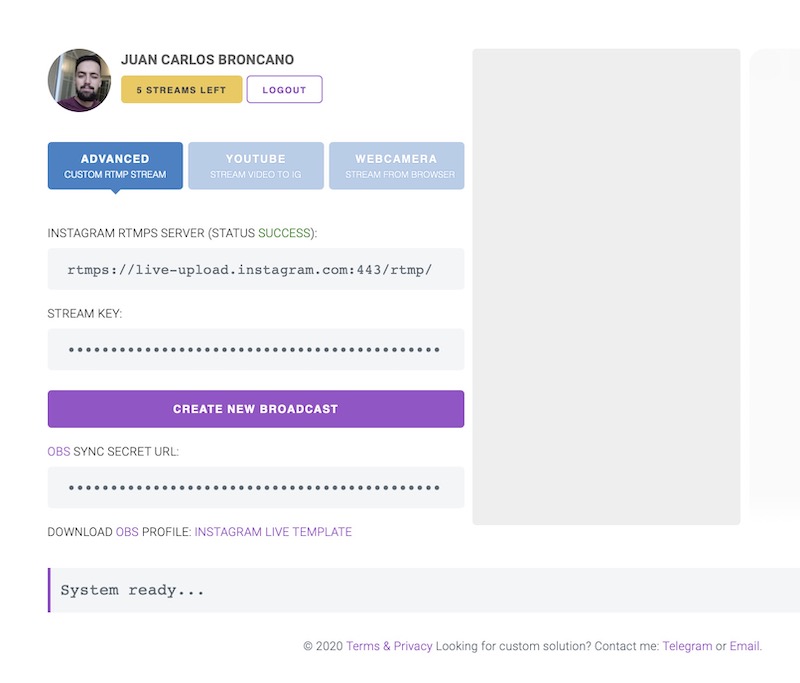
Para crear una nueva transmisión, haga clic en el botón Crear nueva transmisión. La web generará automáticamente una clave alfanumérica junto con una dirección de servidor que necesitamos configurar en OBS Studio, como veremos a continuación.
Desde este mismo momento la web ya se transmitirá en Instagram, en ausencia de que OBS Studio se conecte a Instagram a través de Instafeed.me. Podemos comprobarlo accediendo a nuestra propia cuenta de Instagram. Por supuesto, no habrá imagen para mostrar hasta que hayamos completado la configuración del programa.
Conecte Instafeed.me a OBS STudio para transmitir en vivo desde su PC
Para conectar OBS a Instafeed, debe regresar a la sección Configuración de OBS Studio. Una vez dentro, iremos a la sección de Emisiones y lo configuraremos de la siguiente manera:
- Servicio: Personalizado…
- Servidor– Dirección del servidor proporcionada por Instafeed.me (generalmente rtmps: //live-upload.instagram.com: 443 / rtmp /).
- Llave de relé: clave proporcionada por Instafeed.me.
Con todo configurado, cerraremos los Ajustes y finalmente haremos clic en Iniciar transmisiónLive Stream transmitirá automáticamente contenido desde su computadora, que incluso podemos modificar en tiempo real.
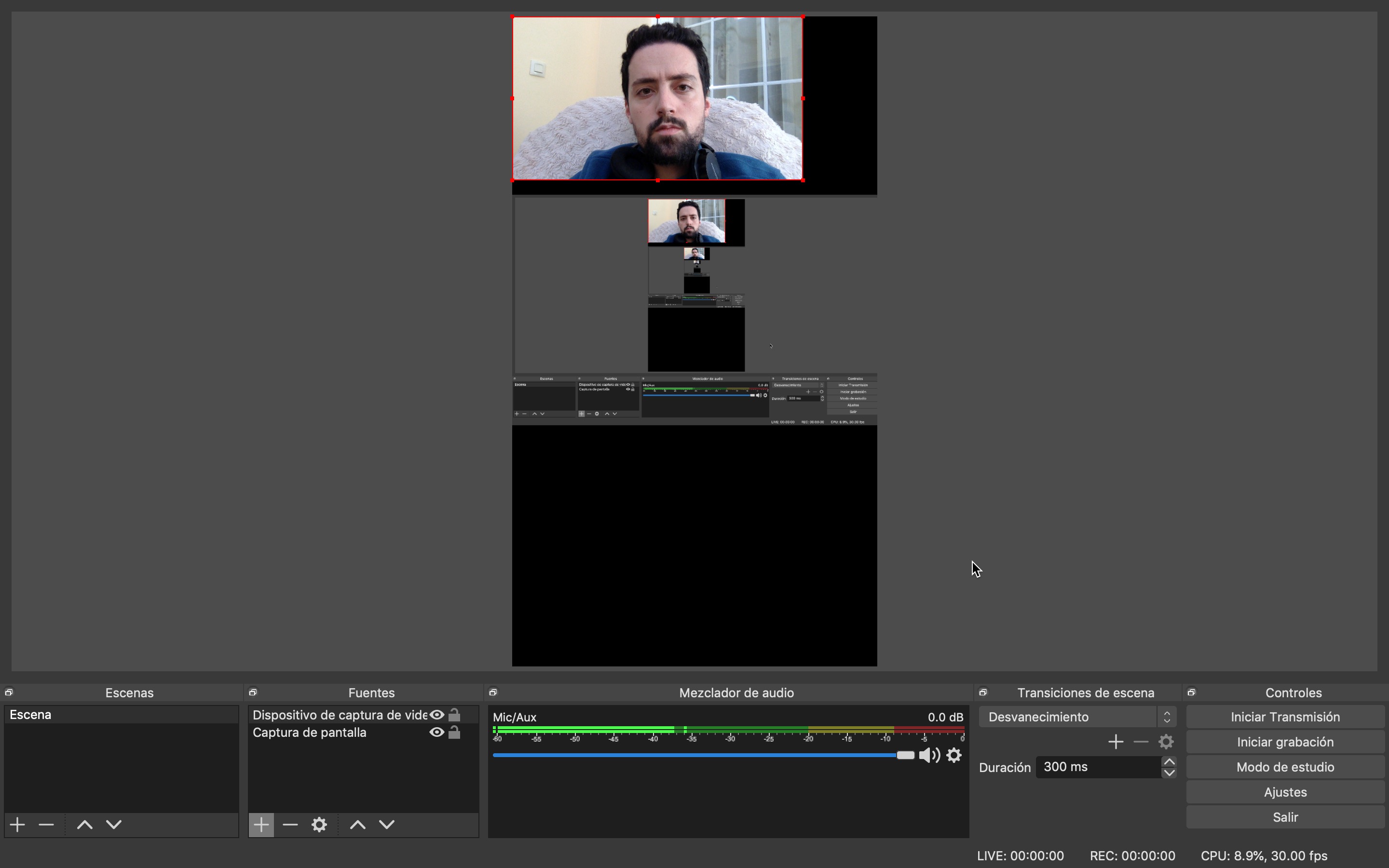
Así se verá en vivo en Instagram. Podemos eliminar las pantallas, cambiarlas y colocarlas según nuestras preferencias en tiempo real. Todos los cambios se implementarán en vivo.
Para detener la transmisión en vivo primero debemos hacer clic en Detener transmisión en OBS Studio y más tarde en Instafeed.meDe lo contrario, el live continuará, aunque se limitará a mostrar una imagen en blanco. Desde el mismo sitio también podemos desactivar los comentarios en vivo e incluso descargar estándares OBS personalizables.
los

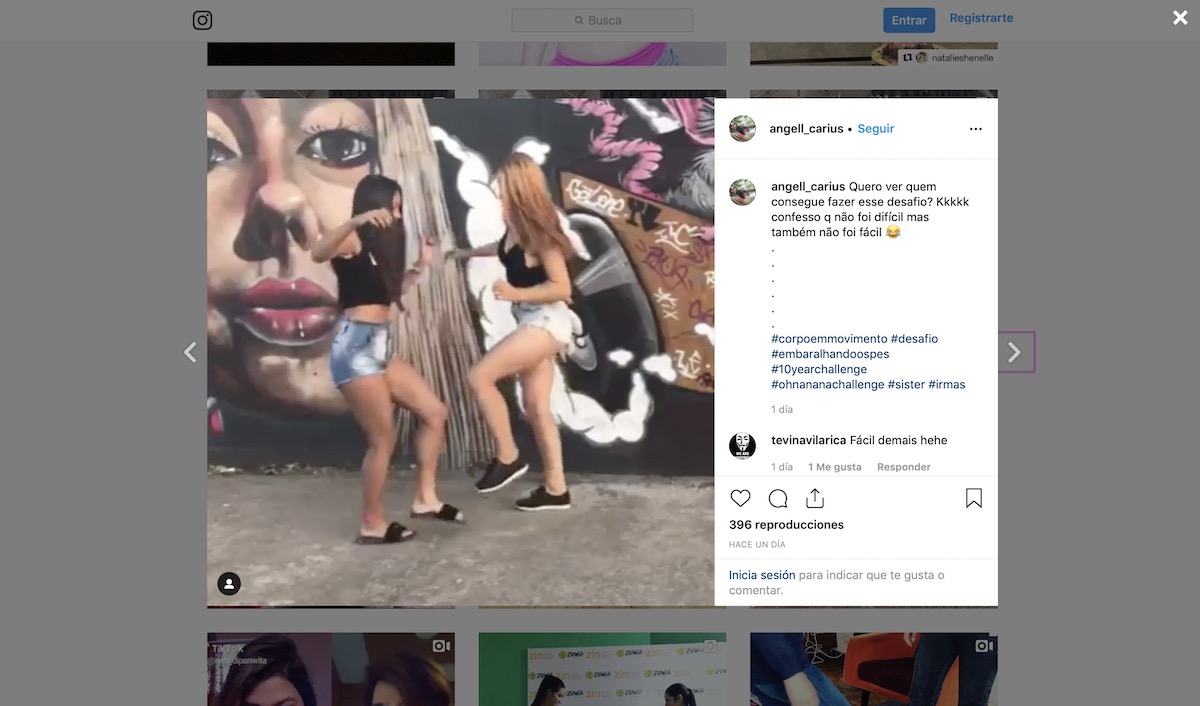
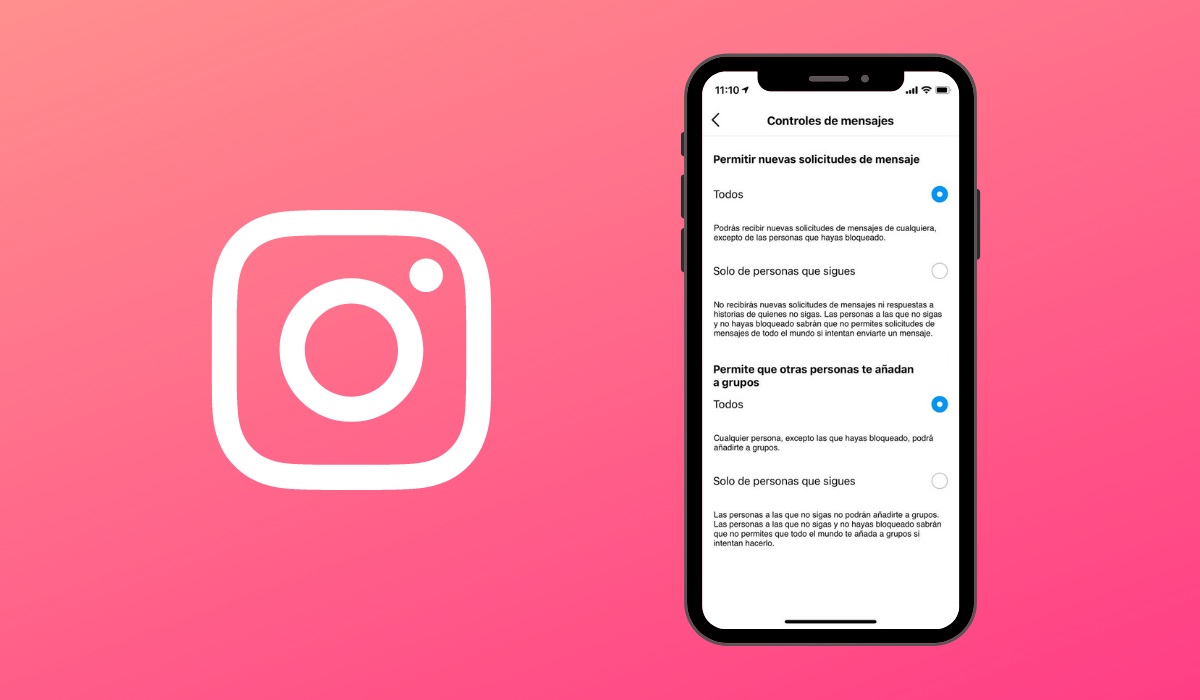
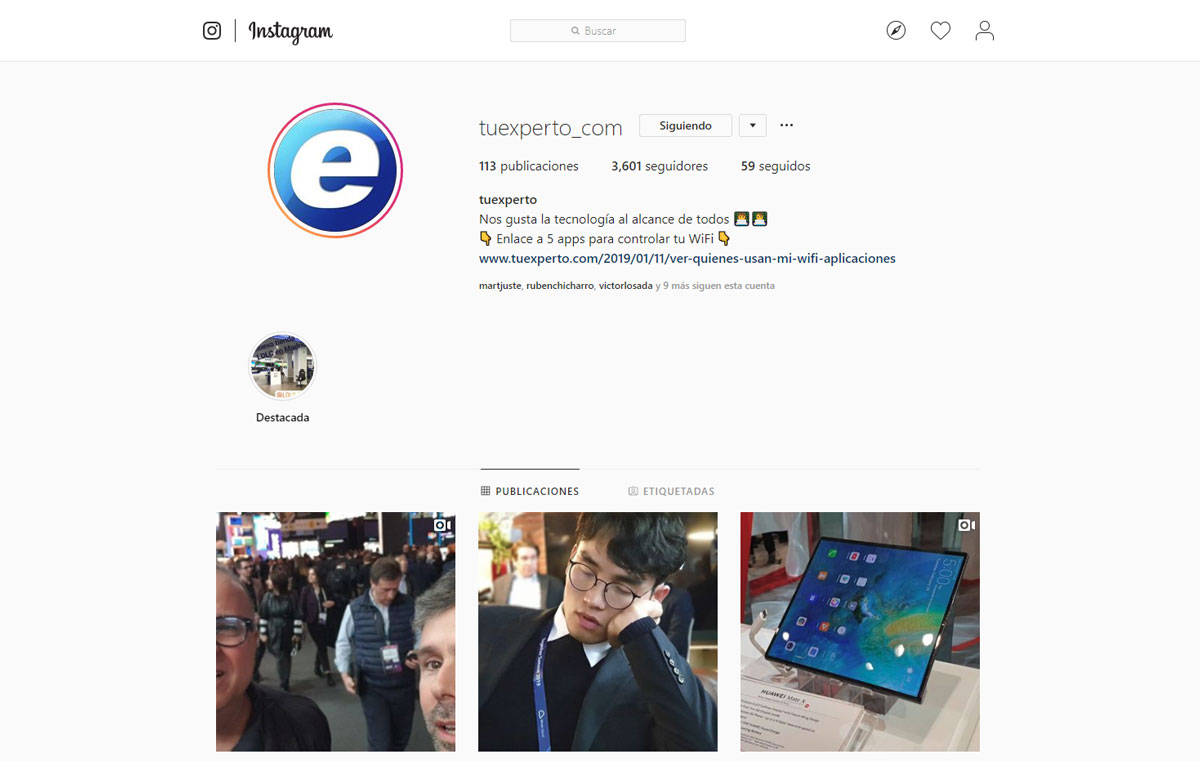
![Instagram Instagram no me deja seguir a nadie: así puedes arreglarlo [2019] Instagram Instagram no me deja seguir a nadie: así puedes arreglarlo [2019]](https://informateaquihoy.com/wp-content/uploads/instagram-no-me-deja-seguir-a-nadie.jpg)